隨著互聯(lián)網(wǎng)的普及,電腦辦公軟件越來(lái)越受廣大網(wǎng)友的親睞,操作簡(jiǎn)單快捷,功能齊全實(shí)用的特性,給辛苦工作的我們帶了很大的便利。Excel的出現(xiàn)讓我們繁瑣復(fù)雜的工作變得輕松簡(jiǎn)單起來(lái)。雖然操作簡(jiǎn)單但任有不少網(wǎng)友僅僅把它當(dāng)做一張不占空間的白紙來(lái)用,下面小編就來(lái)教教不會(huì)使用快捷功能的你,如何從一個(gè)excel菜鳥(niǎo)轉(zhuǎn)變?yōu)楦呤郑肯M軌驇椭酱蠹摇?/p>
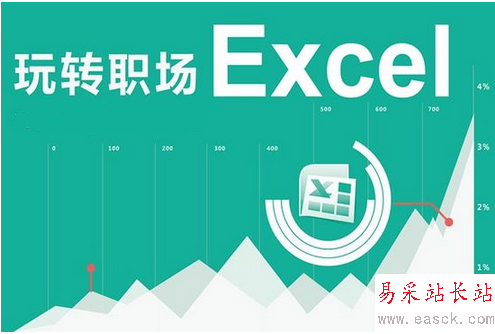
方法/步驟
快速生成序列編號(hào)及復(fù)制功能教程:
這是一個(gè)比較基礎(chǔ)的快捷方式,很多朋友都會(huì)把這兩種功能混淆,其實(shí)很簡(jiǎn)單。如果你需要有順序的列表,比如123456,那么只需要在任一單元格中輸入“1”,然后把鼠標(biāo)移動(dòng)到該單元格的右下角,待指針顯示成一個(gè)黑色的“+”時(shí),點(diǎn)擊左鍵不放,再按住鍵盤(pán)上的“ctrl”不放,鼠標(biāo)垂直往下移動(dòng)到第6個(gè)單元格,然后松開(kāi)鼠標(biāo)左鍵就完成了有序的編號(hào)了。
如果你只需要復(fù)制6個(gè)相同的文字或者數(shù)字,那么在上面步驟的基礎(chǔ)上減去“按ctrl”這個(gè)步驟就可以了。
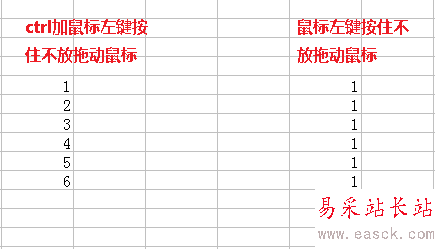
求和函數(shù)SUM的快速使用方法教程:
excel中的函數(shù)有很多,這里我選擇幾個(gè)常用的函數(shù)來(lái)給大家講解一下,如何快速使用求和函數(shù)sum。
通常情況下,大家在使用函數(shù)的時(shí)候都是點(diǎn)擊工具欄的“插入圖標(biāo)”,然后在所屬列表中選擇“函數(shù)”。這樣的方法不是不行但是很慢,其實(shí)不需要這么麻煩,我們可以直接在工具欄下面的文本框中輸入函數(shù)內(nèi)容即可。比如求和函數(shù),直接輸入“=SUM(B3+C3)”,B、C代表單元格的橫坐標(biāo),3代表縱坐標(biāo)。設(shè)置之后在這些單元中輸入數(shù)值,那么添加過(guò)SUM函數(shù)的單元格將會(huì)自動(dòng)顯示它門(mén)的總和。
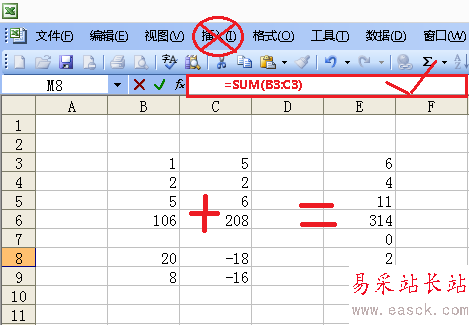
表格中內(nèi)容太多如何快速找到需要的內(nèi)容:
在日常工作中使用excel的時(shí)候難免會(huì)遇到這種情況,看到密密麻麻的數(shù)據(jù)不知道該從何下手,不用急其實(shí)很簡(jiǎn)單很快速就能找到你需要的內(nèi)容在哪。這里就給大家做個(gè)示范。
比如我在某個(gè)單元格記錄的數(shù)據(jù)很重要,但是由于數(shù)據(jù)太多不知道在哪里,那么我們可以選擇在記錄的時(shí)候記住這個(gè)單元格的“坐標(biāo)”,當(dāng)你要找這個(gè)資料的時(shí)候直接在excel的“名稱(chēng)框”中輸入該坐標(biāo)就會(huì)自動(dòng)跳轉(zhuǎn)到該單元格中。如圖所示:
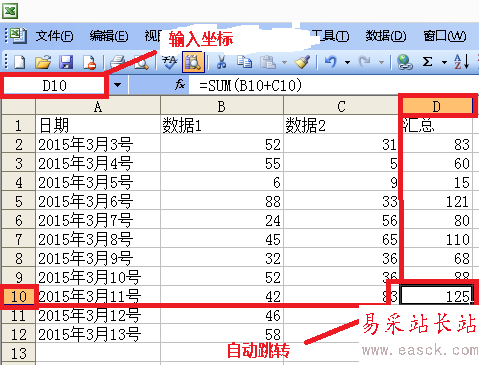
新聞熱點(diǎn)
疑難解答
圖片精選